
HDR-tonmappning finns överallt i dessa dagar; desstyp av liknande Auto-Tuning ekvivalent med fotografering. Vill du skapa High Dynamic Range-bilder utan “HDR” -utseendet? Öppna upp Photoshop eller GIMP och gör dig redo att hacka några bilder!
Om du kommer ihåg från vår tidigare artikel, är HDR deten filtbeteckning för att dra ut massor av detaljer från flera exponeringar och massor av artfulla tekniker, allt med avsikt att skapa bilder med detaljer utöver de vanliga kamerans funktioner. Fortsätt läsa för att se hur några fotografier, manuella inställningar och bildredigeringsfärdigheter kan skapa fantastiska HDR-fotografier.
Photoshop HDR Pro och andra verktyg

Ja, innan vi börjar bör vi täcka denna punkt. Vi diskuterar inga tonkartläggning av HDR-program i den här artikeln, som Adobes Photoshop-plugin, HDR Pro eller Photomatrix. Istället täcker vi en teknik för manuellt att kombinera bilddata för att skapa en rikt snygg HDR-bild utan någon komplicerad tonmappningsprogramvara.

Bekymma inte - vi kommer att täcka hur man skapar tonkartade bilder inom överskådlig framtid, men för idag kommer vi att lära oss att få rika resultat utan den uppenbara "HDR Look."
Att ta fäste fotografier

En av nycklarna till att skapa HDR-bilder är att ha din exponering. I det här exemplet har vi fotograferat detta stilleben flera gånger, var och en med olika manuella inställningar.
Detta kallas "bracketing", och det innebärta ett skott flera gånger (förmodligen med ett stativ) medan du ändrar exponeringen genom att stoppa upp eller ner för de olika elementen: bländare, slutartid och ISO. I vårt exempel har vi behållit samma ISO- och bländarinställningar och justerat exponeringens längd för att ge mer ljus till sensorn. Notera detaljerna i glödlampan i de mörkaste bilderna, medan de ljusaste bilderna visar mer detaljer i skuggområdena.
Ta lika många fotografier av din bild som duta hand om, justera varje exponering med ett stopp. Det är alltid bättre att ta fler bilder än du behöver och hak för mycket än att fäste för lite och vara ledsen senare.
“Hacka” en HDR-bild med Photoshop eller GIMP
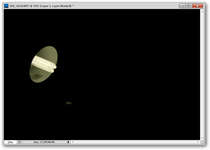
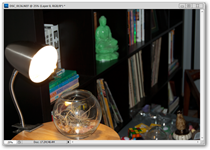

Med rätt bilder är det möjligt att bygga enHDR-bild i Photoshop eller GIMP. Vi har tagit tre av våra bilder. Den första använder ISO 200 (mycket långsam, bättre detalj, mindre spannmål) och en f25 (blockerar större delen av ljuset) bländarinställning med en mycket snabb slutartid. Den tredje använder samma ISO och f stop-inställningar, men använder en mycket långsammare slutartid, möjligen så långsam som 15 sekunder. Den första har stor detalj i de ljusaste områdena (du kan läsa texten på glödlampan) och den tredje bilden har detaljer som de andra bilderna saknar i skuggorna.
Den mellersta bilden togs med samma stativkomposition, välj istället för autoinställningar och en blixt exponering. Detta, mer än de manuella exponeringarna med automatisk vitbalans, ger en naturalistisk bild, även om den saknar detaljer, både i de ljusa höjdpunkterna och mörka skuggorna. Vårt mål är att förvandla den "så-så" -bilden till en rik, detaljerad HDR-bild med dessa tre exponeringar.

Vi börjar med vår mörkaste bild och sätter den till att vara vårt baslager. Öppna helt enkelt din mörkaste bild i Photoshop eller GIMP och gå därifrån.

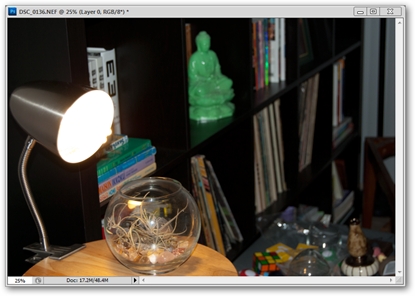
Lägg till din "mellersta" exponering till ett lager ovanpådin mörkaste exponering, och ställ det lagret på ett blandningsläge för "skärm." (GIMP kallar helt enkelt detta "läge.") Du kan hitta den här inställningen i lagerpanelen för något av programmen.
På en relaterad anteckning, om du inte var försiktig närnär du exponerar dina bilder kan du upptäcka att hela bilden eller olika delar av den rör sig runt, vilket gör att du måste flytta din bild och passa dina lager. Detta kan vara svårt att undvika, även om du använder ett stativ och tar noggranna bilder kan verkligen hjälpa.


Som visas ovan skapar vi en lagermask på"Mitt" exponeringslager för att blockera området som helt överväldigar detaljerna. Du kan skapa en lagermask i Photoshop genom att välja det här lagret och klicka på
Använd borsten eller radergummit för att subtilt maskera ut områdeni din bild som du inte vill ha. De mörka områdena på bilden till vänster representerar de maskerade (eller "dolda") delarna av den "mellersta" exponeringen. Du kan se masken i kombination med de två lagren till höger, med röd gloria som representerar lampans delar som är maskerade.
(Författarens anmärkning: För korthetens skull har vi inte tagit mycket tid på att förklara vad en lagermask egentligen är här. Om du är lite rostig kan du läs allt om dem och hur man använder dem i Denna artikel.)

Vår bild har nu detaljer i höjdpunkten som inte var möjliga med en enda exponering. Låt oss se om vi inte kan göra något åt de mörka skuggorna i bakgrunden.

Denna exponering är ljus och full av mycketskuggdetalj. Höjdpunkterna tvättas bort från att vara rena, detaljfria vita, men skuggorna och mitttonerna kan visa sig vara mycket användbara för vår HDR-bild.


Klistra in din skuggeksponering i ett tredje lager ovanpå resten. Ställ in den på "Skärm" och minska opaciteten (båda alternativen finns i GIMP och Photoshop på liknande platser i lagpanelen).
Du kanske upptäcker att din skuggbild inte behöverlika mycket minskning av opaciteten, beroende på hur mycket ljus den utsattes för, så använd allt opacitet som fungerar bäst för dig. 33% är inte perfekt, en storlek passar alla lösningar.

Skapa en lagermask på din skuggaxponering (barasom tidigare) och använd din pensel (eller radergummi) för att maskera ut de områden du inte vill ha. I det här exemplet har vi maskerat ut de delar av bilden som visas här som rött. Detta gör att vi kan ha mörka, rika skuggor i de områden som du kan förvänta dig att de skulle falla, samtidigt som den subtila träkornstrukturen visas i de tidigare detaljfria svarta delarna av hyllorna.

Vår slutliga bild är den framgångsrika, subtilakombination av tre exponeringar, som har detaljer som konkurrerar med tonkartade HDR-bilder - utom utan glorier, spökande och det uppenbara "HDR-foto" -utseendet. Om du bara vill ha en bra, rik HDR-bild kan du säkert göra det värre än att göra din egen på detta sätt.
Har du frågor eller kommentarer om grafik, foton, filtyper eller Photoshop? Skicka dina frågor till ericgoodnight@howtogeek.com, så kan de vara med i en framtida artikel om hur man ska geek grafik.
Bildpoäng: WF Fancier 535 av F 5.6, tillgänglig under Creative Commons. Alla andra bilder av författaren.







